상업용 온라인 소스의 설계 또는 직접 작성한 설계에 기호 및 상세 정보를 삽입합니다.
AutoCAD에서 블록은 명명된 단일 객체로 결합된 객체의 집합입니다. 다음에는 다양한 축척의 샘플 블록이 나와 있습니다.
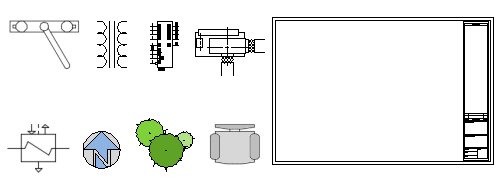
이러한 블록은 객체의 사실적인 표현으로, 일부는 기호이고 그 중 하나는 D-크기 도면의 건축 제목 블록입니다.
블록 삽입
일반적으로 이러한 각 블록은 유사한 도면 파일과 함께 폴더에 저장된 개별 도별 파일입니다. 현재 도면 파일에 블록을 삽입해야 하는 경우 INSERT 명령을 사용합니다(또는 명령 윈도우에서 I 입력).
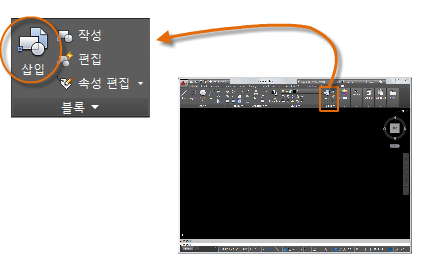
처음으로 도면을 블록으로 삽입할 때는 찾아보기를 클릭하여 도면 파일을 찾아야 합니다. 블록을 찾기 쉬운 폴더로 구성해야 합니다.
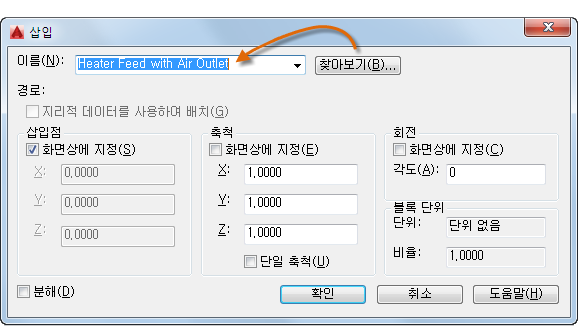
블록이 삽입되면 현재 도면에 블록 정의가 저장됩니다. 그 이후부터는 찾아보기 버튼을 클릭할 필요 없이 이름 드롭다운 리스트에서 블록을 선택할 수 있습니다.
블록을 삽입하면 지정된 점의 커서에 부착됩니다. 이 위치를 삽입점이라고 합니다. 기본적으로 삽입점은 원본 도면의 원점(0,0)입니다.
블록을 삽입한 후 선택하면 그립이 나타납니다. 이 그립을 사용하여 해당 블록을 쉽게 이동 및 회전할 수 있습니다.
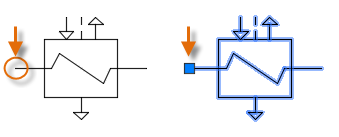
다음 예에서는 도면 파일이 현재 도면에 삽입되어 표준 상세 뷰를 제공합니다.
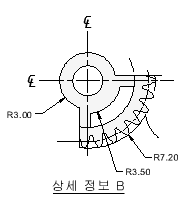
블록 정의 작성
블록으로 삽입할 도면 파일을 작성하는 대신 현재 도면에서 바로 블록 정의를 작성하는 것이 좋습니다. 다른 도면에 블록을 삽입할 계획이 없는 경우 이 방법을 사용하십시오. 이런 경우, BLOCK 명령을 사용하여 블록 정의를 작성할 수 있습니다.
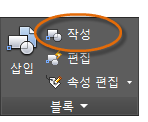
예를 들어 칸막이 설계 모듈을 작성하는 방법은 다음과 같습니다.
- 블록의 객체를 작성합니다.
- BLOCK 명령을 시작합니다.
- 블록 이름을 입력합니다(이 경우 Quad-Cube).
- 블록에 대해 작성한 객체(1과 2 클릭)를 선택합니다.
- 블록 삽입점을 지정합니다.
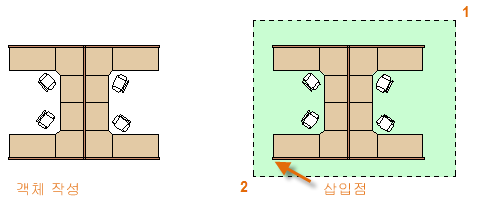
3, 4 및 5단계의 정보를 블록 정의 대화상자에 순서에 상관없이 입력할 수 있습니다.
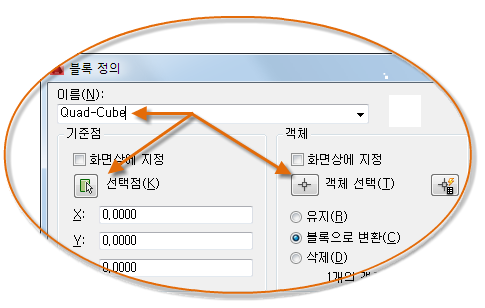
블록 정의를 작성한 후 필요에 따라 블록을 삽입할 수 있고, 복사하고 회전할 수도 있습니다.
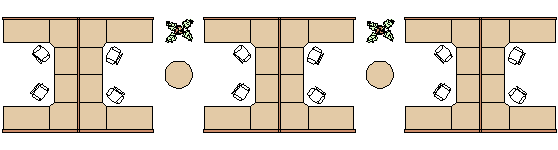
블록을 변경해야 하는 경우 EXPLODE 명령을 사용하여 블록을 다시 구성요소 객체로 분해할 수 있습니다. 아래 그림에서 오른쪽에 있는 칸막이는 분해 및 수정되었습니다.
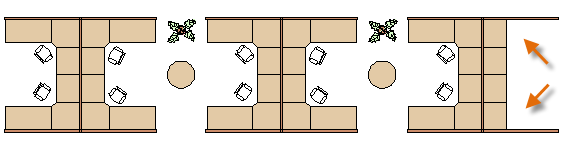
이 예에서는 분해된 블록의 객체에서 새 블록 정의를 작성할 수 있을 것입니다.
권장사항
블록 정의를 저장하고 검색하는 방법에는 여러 가지가 있습니다.
- 사용할 각 블록에 대해 개별 도면 파일을 작성할 수 있습니다. 이러한 도면 파일은 폴더에 저장하며 각각의 도면 파일에는 관련 도면 파일 제품군이 포함되어 있습니다.
- 제목 블록 및 공통 기호에 대한 블록 정의를 도면 템플릿 파일에 포함하여 새 도면을 시작하는 즉시 사용 가능하게 할 수 있습니다.
- 일반적으로 블록 라이브러리 도면이라고 하는 여러 도면 파일을 작성할 수 있습니다. 이러한 각 도면에는 관련 블록 정의 제품군이 있습니다. 블록 라이브러리 도면을 현재 도면에 삽입할 때는 해당 도면에 정의된 모들 블록이 제공될 때 모든 블록이 정의됩니다.